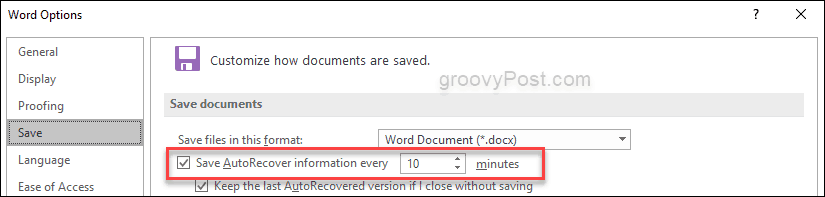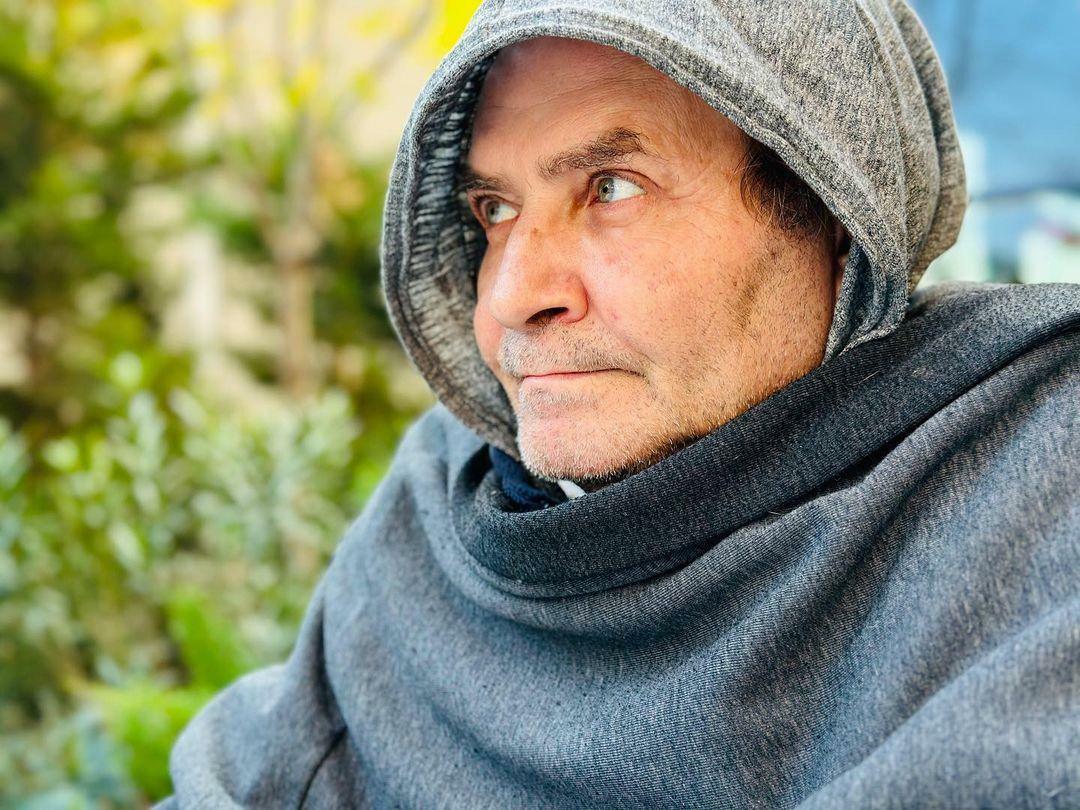כיצד לשחזר קבצי Microsoft Office Excel, Word או Powerpoint
מיקרוסופט אופיס מייקרוסופט וורד גיבוי מיקרוסופט מצטיינת / / March 19, 2020
עודכן לאחרונה ב

איבוד עבודה יכול להיות בועת בטן. שחזור אוטומטי עבור Microsoft Office הוא תכונה מדהימה המאפשרת לשחזר קבצי Word, Excel ו- Powerpoint. בואו נסקור איך זה עובד!
התסכול מאובדן העבודה להתרסקות מחשב הוא אולי אחת התחושות המאכזבות ביותר שאדם מקצועי יכול להיפגע איתן. למרבה המזל הטכנולוגיה התקדמה באופן שהפחית את הסיכוי לאבד עבודה. Microsoft Word, Excel ו- Powerpoint, למשל, מאפשרים לך לעשות את שניהם תקן את המסמכים והגיליונות האלקטרוניים שלך כמו גם לקחת גיבויים אוטומטיים של המסמכים שלא נשמרו. בואו נסקור את התכונה, כמו גם היכן תוכלו למצוא את העבודה שאבדתם לאחר התרסקות!
שחזור מסמכי Word
Microsoft Word היא אחת התוכניות הנפוצות ביותר ב- Office. אז בין אם אתה מקצוען שזקוק לעבודתם בחזרה או סטודנט שמנסה נואשות להתאושש בעיתון שלהם בן 10 עמודים, קל יותר לשחזר קבצים עם הגרסאות האחרונות של Microsoft Office 2016.
פתח את Word, עבור אל קובץ> פתח ולחץ על שחזר מסמכים שלא נשמרו כפתור.
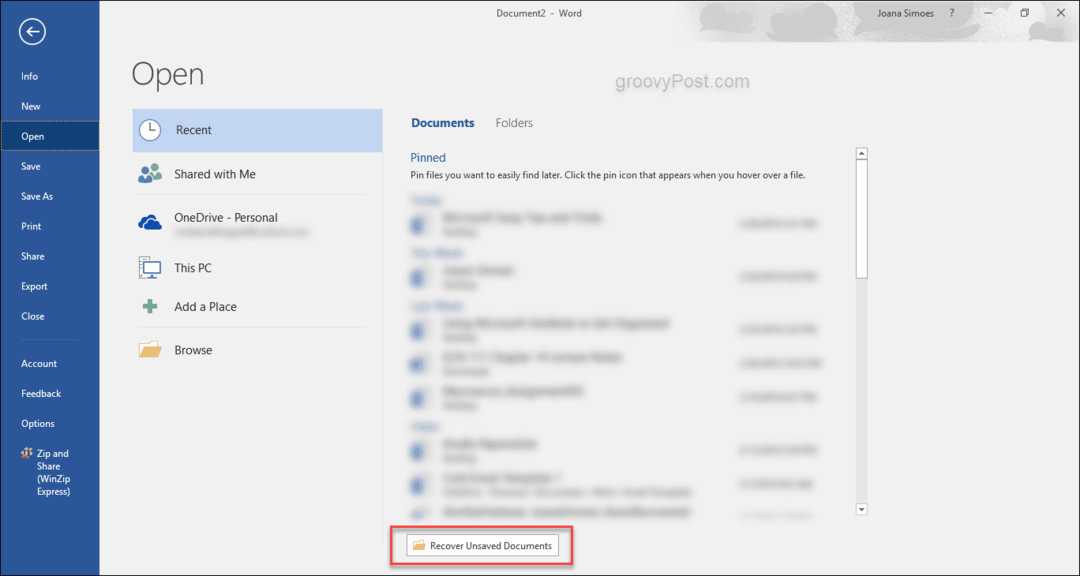
זה אמור שהמסמך שלך בתיקיה יהיה מוכן לפתיחה. בדרך כלל עם הגרסאות החדשות יותר של Word, כאשר אתה מפעיל מחדש מהתרסקות, תוכנית המשרד ממש תשאל אותך אם ברצונך לפתוח מסמכים שלא נשמרו.
התאוששות חוברות עבודה של Excel ומצגות PowerPoint
הדבר הנהדר בגירסה הנוכחית של Microsoft Office הוא שהאפשרויות דומות מאוד במעט הבדלים לגבי תכונות והיבטים מסוימים, אך שחזור מסמך הוא אותו תהליך לא משנה איזו תוכנית אתה להשתמש. אז בין אם אתה נמצא ב- Word, Excel או PowerPoint, השלבים זהים, שמות המסמכים שונים. ב- Excel זהו חוברת עבודה וב- PowerPoint, זוהי מצגת.
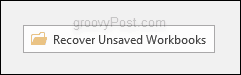
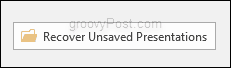
שחזור אוטומטי
למרות שהיא מופעלת כברירת מחדל, אני ממליץ לכולם לאשר שחזור האוטומטי מופעל וליצור גיבויים כך שתוכלו לא צריך לנקוט באמצעים קיצוניים כדי לשחזר את הקבצים שלא נשמרו במקרה של התרסקות מחשב או בלתי צפוי איתחול. לשם כך עבור אל קובץ> אפשרויות> שמור וודא שאתה סמן את התיבה שליד המיקום שלה שמור מידע על שחזור אוטומטי כל 10 דקות. הגדרת ברירת המחדל כאן היא 10 דקות, עם זאת, אל תהסס לשנות זאת לכל מה שאתה מעדיף באופן אישי. מבחינתי 5 דקות מספיק טובות בכדי להבטיח שהקבצים שלי יהיו שם לאחר התרסקות.